- Автор Jason Gerald [email protected].
- Public 2024-01-19 22:14.
- Последнее изменение 2025-01-23 12:44.
Если ваша учетная запись Facebook старая, в вашем списке друзей может быть много людей, которых вы не знаете. К сожалению, Facebook не предоставляет инструмента для массового удаления из друзей сразу через сайт или приложение. Для этого вам необходимо скачать расширение. В качестве альтернативы, если вы хотите набраться терпения и проверять список друзей по одному, используйте Facebook, чтобы вручную удалить из друзей людей, которых вы не знаете.
Шаг
Метод 1 из 3. Использование расширения Google Chrome
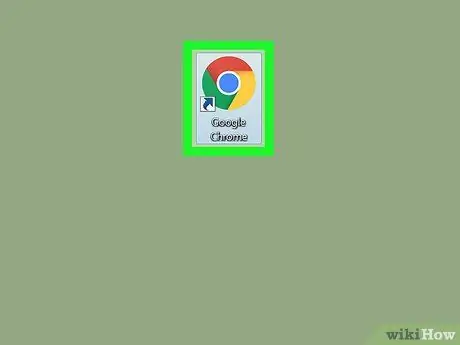
Шаг 1. Откройте Google Chrome.
Сделайте это, нажав на красный, желтый, зеленый и синий круглый значок Chrome.
Если у вас не установлен Google Chrome, вам необходимо сначала загрузить и установить его, прежде чем продолжить
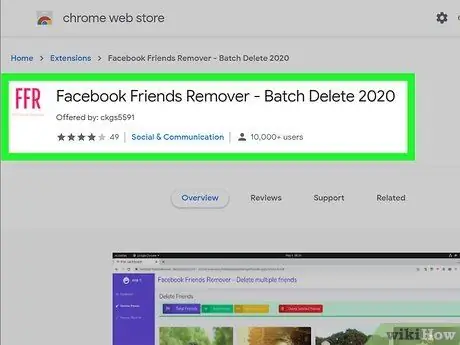
Шаг 2. Найдите расширение Facebook Friend Remover
С помощью этого расширения вы можете выбрать несколько друзей или удалить их всех сразу из списка друзей.
Найдите средство удаления друзей Facebook на странице
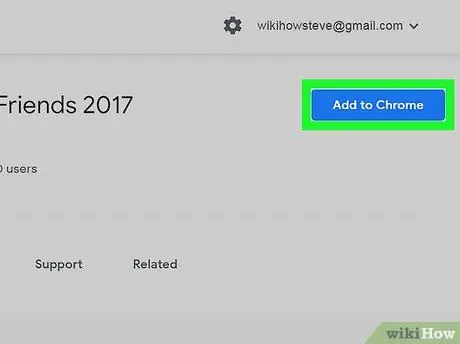
Шаг 3. Нажмите «Добавить в Chrome»
Это синяя кнопка в правом верхнем углу страницы Friend Remover.
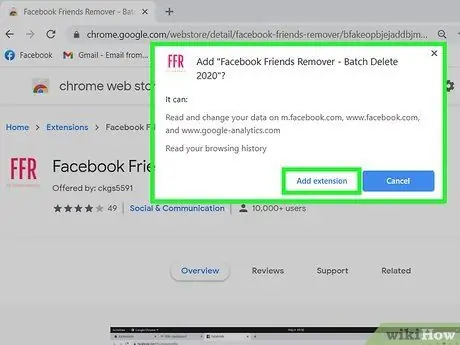
Шаг 4. При появлении запроса нажмите «Добавить расширение»
Это расширение будет установлено в браузере Chrome.
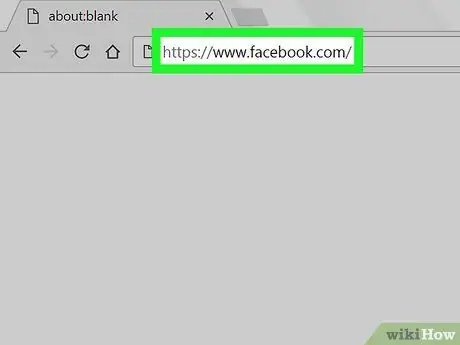
Шаг 5. Откройте Facebook, посетив
Если вы вошли в Facebook, откроется страница ленты новостей.
Если вы не вошли в систему, сначала введите свой адрес электронной почты (или номер мобильного телефона) и пароль в правом верхнем углу страницы
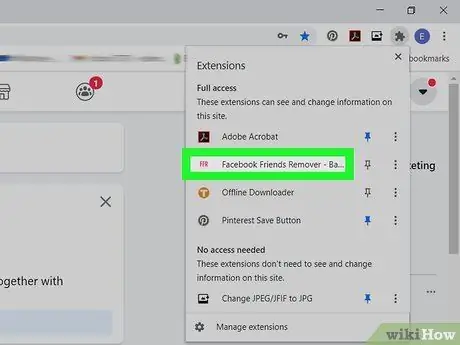
Шаг 6. Щелкните значок Friend Remover
Значок представляет собой красную рамку с буквами FFR посередине. Он расположен в правом верхнем углу окна Google Chrome. Это откроет новую вкладку Facebook, содержащую список друзей на Facebook.
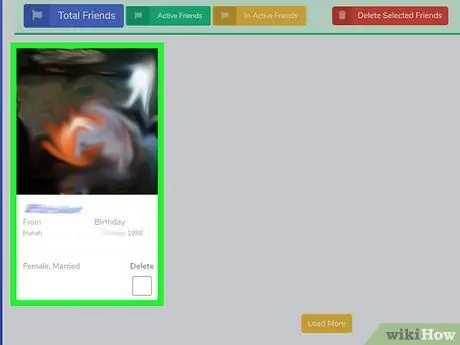
Шаг 7. Выберите имя, которое хотите удалить
Friend Remover автоматически отсортирует активных и неактивных друзей, чтобы вы могли легко выбрать людей, которых хотите удалить. Щелкните имя нужного друга в окне слева на странице. Выбранное имя будет выбрано.
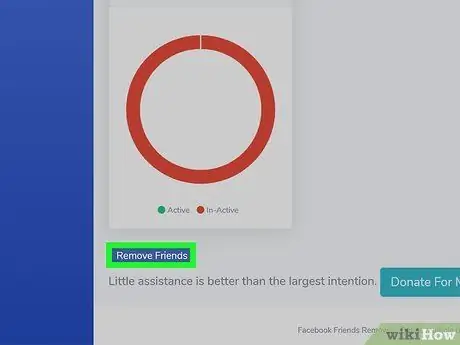
Шаг 8. Нажмите синюю кнопку «Удалить друзей» в нижнем левом углу
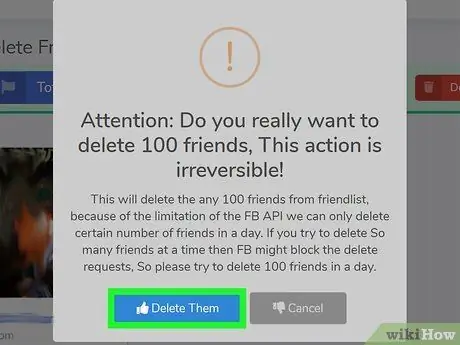
Шаг 9. При появлении запроса нажмите кнопку «Удалить»
Это удалит выбранное имя из вашего списка друзей на Facebook.
Метод 2 из 3: Использование Facebook на компьютере
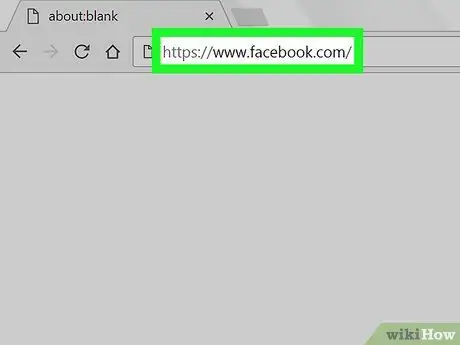
Шаг 1. Посетите Facebook
Запустите веб-браузер на своем компьютере и перейдите по адресу Если вы вошли в систему, откроется страница ленты новостей.
Если вы еще не вошли в систему, введите свой адрес электронной почты и пароль, прежде чем продолжить
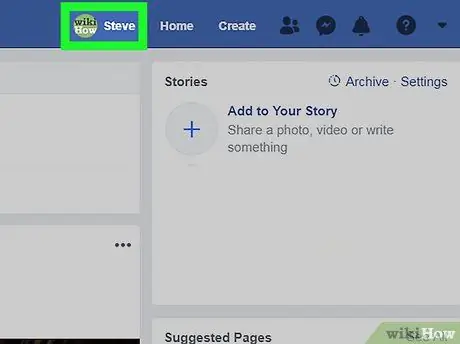
Шаг 2. Щелкните вкладку своего имени, расположенную в правом верхнем углу
После этого откроется шкала времени.
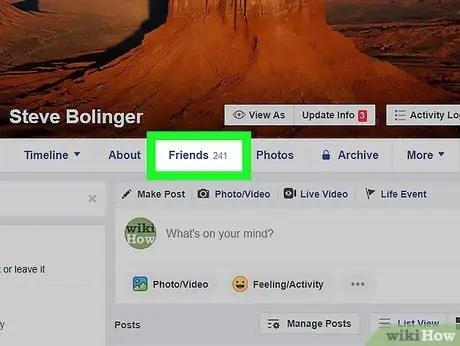
Шаг 3. Щелкните Друзья
Эта вкладка находится под обложкой вверху страницы.
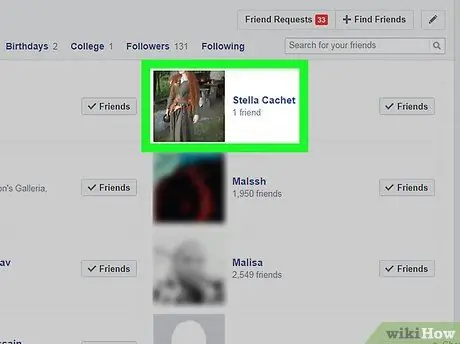
Шаг 4. Найдите друга, которого хотите удалить
Прокрутите экран, чтобы найти человека, которого хотите удалить из списка друзей на Facebook.
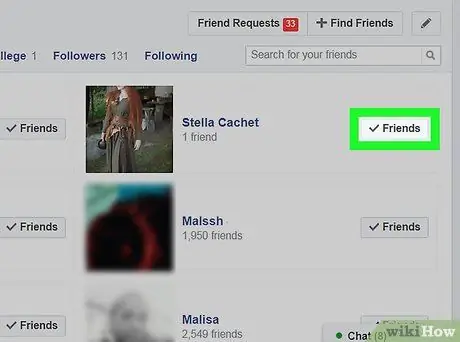
Шаг 5. Выберите Друзья справа от имени человека и фото профиля
Откроется раскрывающееся меню.
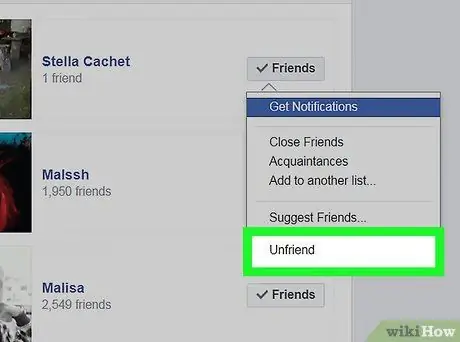
Шаг 6. Щелкните Удалить из друзей
Эта опция находится внизу раскрывающегося меню. При этом имя человека будет немедленно удалено из списка друзей.
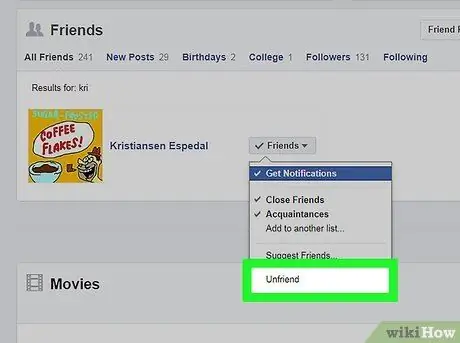
Шаг 7. Повторите этот шаг, чтобы удалить другие имена
Вы можете удалить другие имена в этом списке напрямую, нажав кнопку Друзья рядом с именем, затем щелкните Удалить из друзей по запросу.
Метод 3 из 3: Использование Facebook на мобильных устройствах
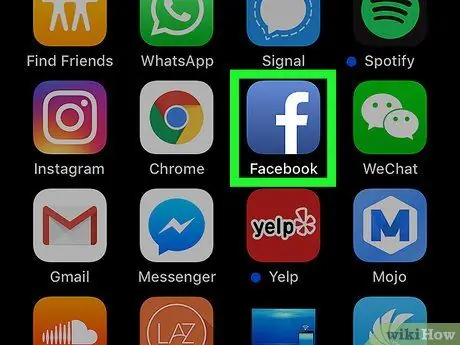
Шаг 1. Запустите Facebook
Коснитесь значка Facebook, который выглядит как белая буква «f» на синем фоне. Если вы вошли в систему, откроется страница ленты новостей.
Если вы еще не вошли в систему, введите свой адрес электронной почты и пароль, прежде чем продолжить
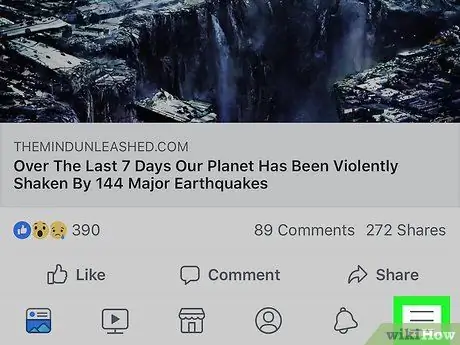
Шаг 2. Нажмите на кнопку
Вы можете найти его в правом нижнем углу (iPhone) или верхнем правом углу (Android). Это вызовет меню.
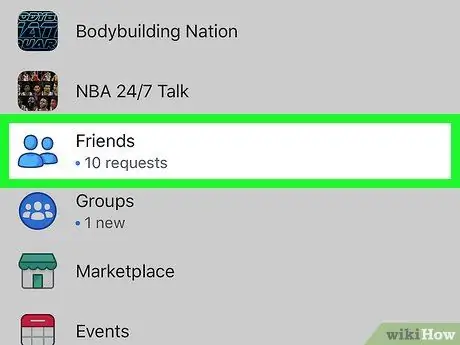
Шаг 3. Нажмите «Друзья» во всплывающем меню
На Android сначала коснитесь Найти друзей, затем коснитесь вкладки ДРУЗЬЯ в правом верхнем углу страницы.
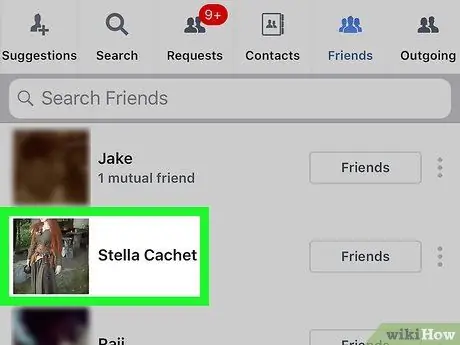
Шаг 4. Найдите друга, которого хотите удалить
Прокрутите экран, чтобы найти имя человека, которого вы хотите удалить из своего списка друзей на Facebook.
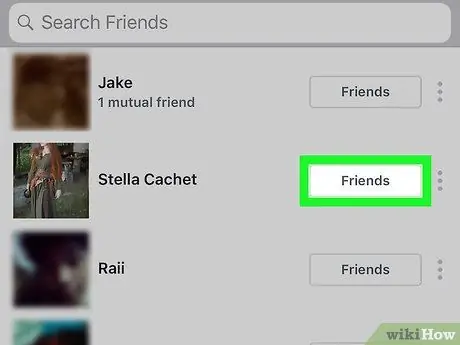
Шаг 5. Нажмите справа от имени
Откроется раскрывающееся меню.
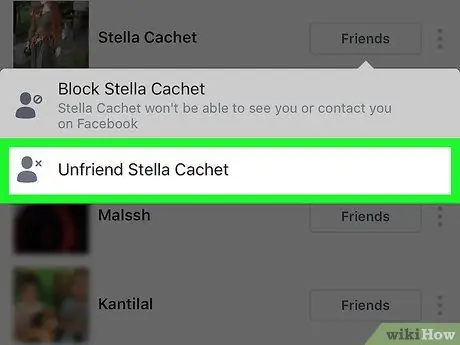
Шаг 6. Нажмите «Удалить из друзей» в раскрывающемся меню
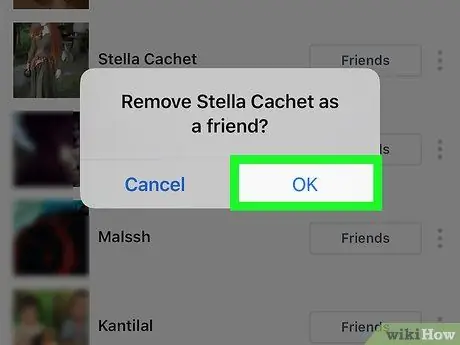
Шаг 7. При появлении запроса нажмите «ОК»
Выбранное имя будет удалено из списка друзей на Facebook.
нажмите ПОДТВЕРЖДАТЬ если вы используете Android.
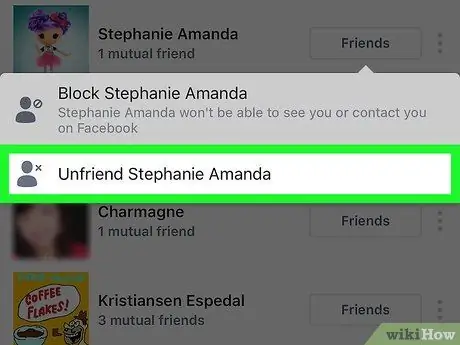
Шаг 8. Повторите этот процесс, чтобы удалить другие имена
Сделать это очень просто, нажав ⋮ справа от имени коснитесь Удалить из друзей в раскрывающемся меню, затем нажмите кнопку Ok (или ПОДТВЕРЖДАТЬ), чтобы подтвердить свое решение.






